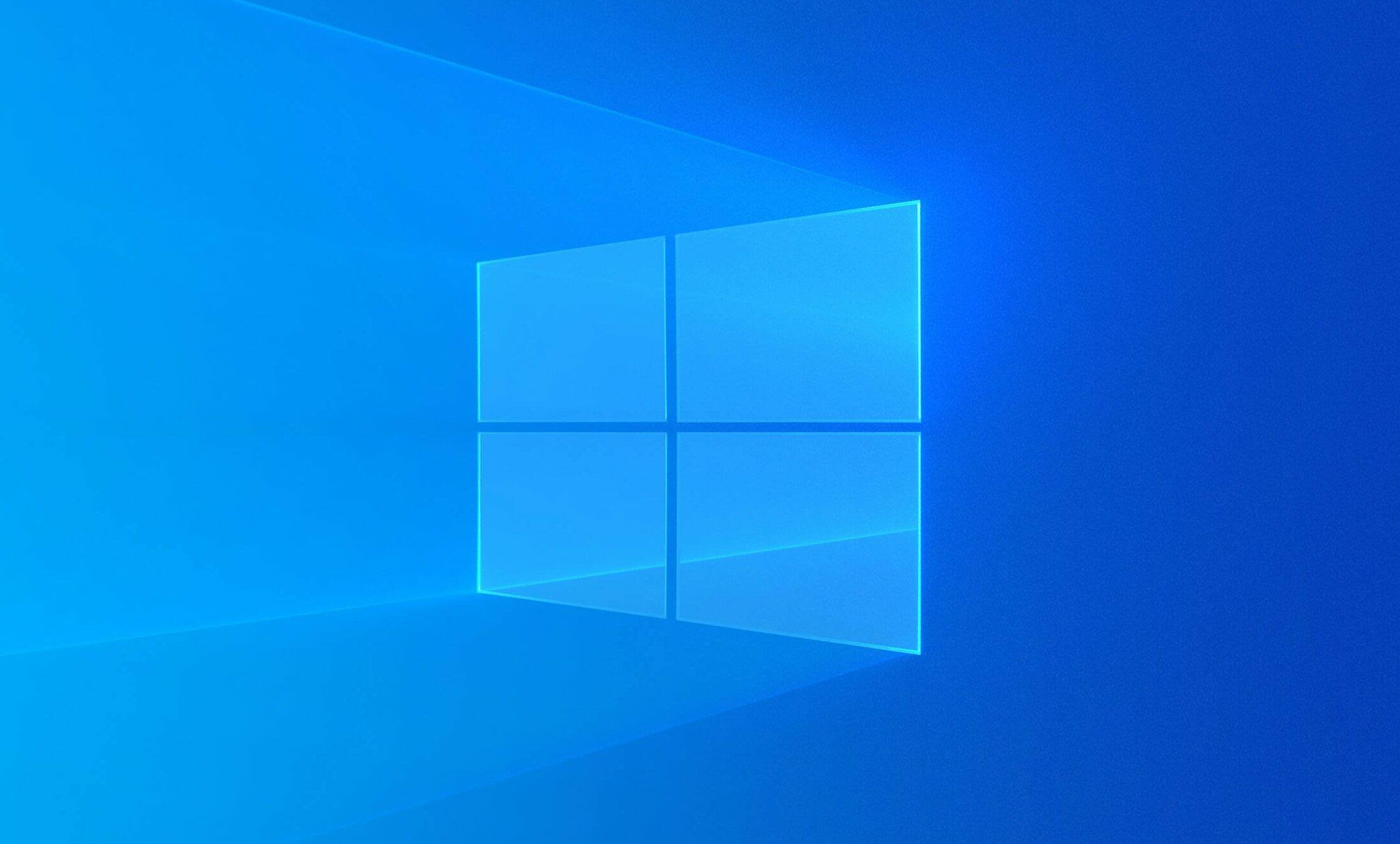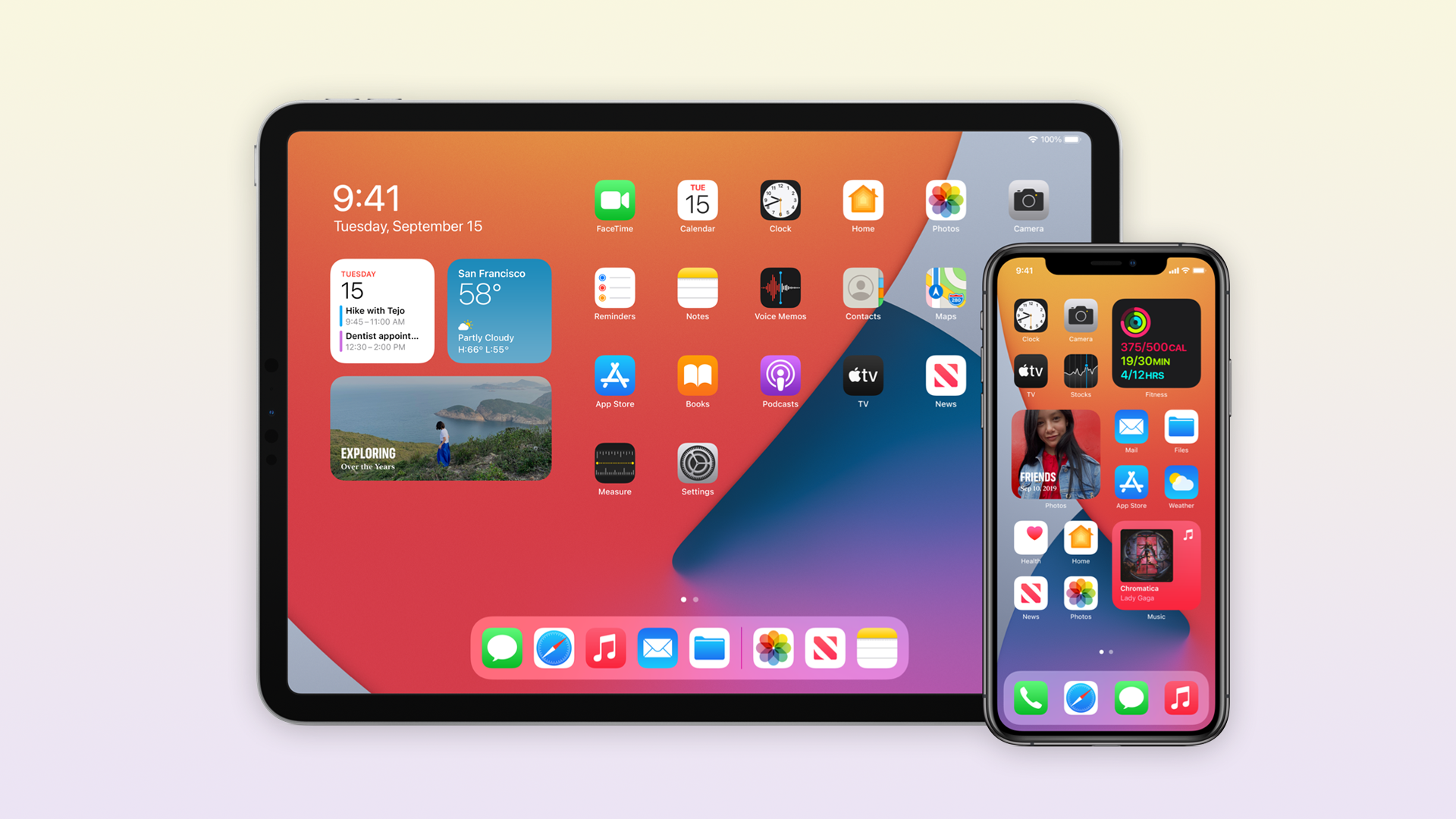Microsoft bloque par défaut le RDP (Remote Desktop Protocol ou « Bureau à distance ») sur les versions familiales de son OS. J’utilise souvent mon PC à distance pour effectuer des tâches tel que lire mes emails, rédiger des articles et quelques fois même me divertir – en regardant une série Netflix par exemple.
Le protocole RDP sur Windows
La première chose sur laquelle on peut tous être d’accord est le fait qu’une connexion de Bureau à Distance est bien loin d’être aussi efficace que Shadow. Même si le RDP n’a pas été pensé pour le gaming au fil des versions de Windows, Microsoft a su améliorer son protocole. Aujourd’hui il est tout a fait envisageable d’utiliser RDP pour travailler à distance ou administrer un poste (ou un serveur) avec Windows. Pour faire simple un ordinateur équipé d’un client RDP peut contrôler un ordinateur situé n’importe où dans le monde avec des conditions correctes.
Pro et non Home
Une différence majeure entre les versions de Windows Home et Pro est la présence ou non du RDP. Ainsi la version Pro de Windows 10 dispose également de fonctionnalités tel que Bitlocker – équivalent Veracrypt mais par Microsoft – ou encore des fonctions d’entreprise.
Activer RDP sur Windows Familiale avec une DLL
Pour activer le serveur de bureau à distance sur Windows Home il faut soit passer en version professionnelle – et donc s’acquitter de l’achat d’une licence -, soit trouver un ensemble de bibliothèques et logiciels pour hacker tout cela. Dans notre cas, vous vous doutez bien que nous allons privilégier la seconde méthode.
Il existe sur GitHub un projet nommé RDP Wrap. Ce projet open source permet sur n’importe quelle version de Windows (à partir de Vista) de débloquer les fonctions de Bureau à distance.
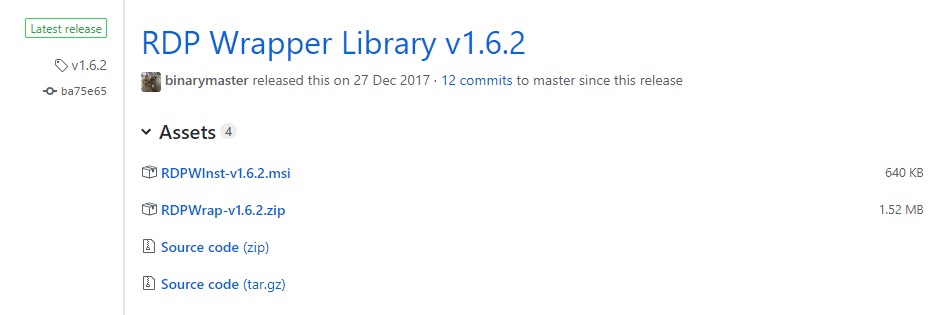
Tout d’abord il faut télécharger les releases. J’utilise personnellement la version portable, mais vous pouvez très bien utiliser la version complète avec installeur.
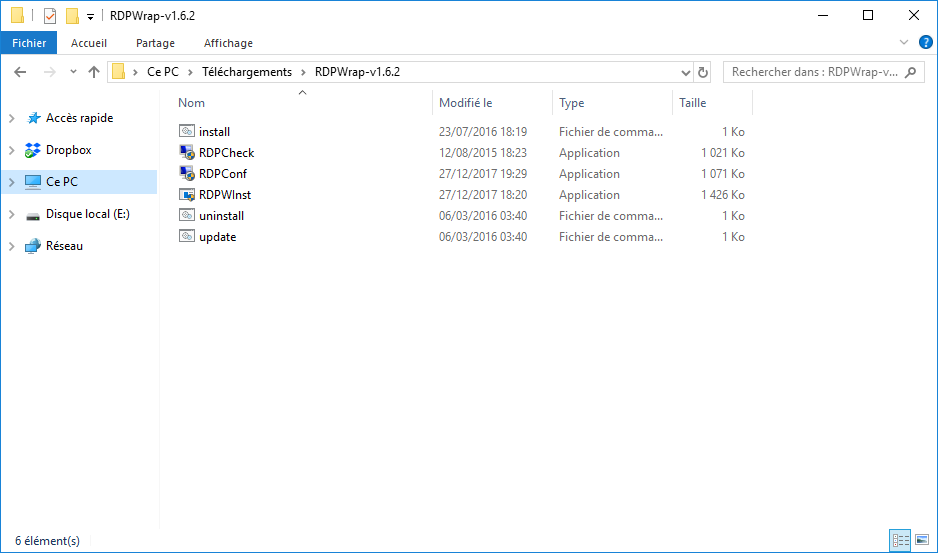
Une fois votre archive décompressée il ne reste plus qu’à lancer le fichier bat « install », qui va se charger de tout. Une console va s’ouvrir avec différentes indications et résultats de commandes. Une fois installé, vous allez pouvoir tester tout cela grâce à un programme présent, à savoir : RDPCheck.
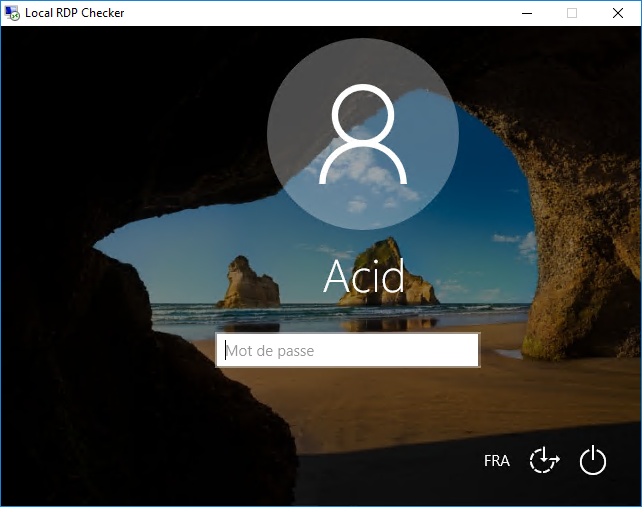
Ainsi, lorsque vous mettez votre PC dans un réseau local au travers d’un VPN comme Hamachi ou autre, vous pouvez alors y accéder de n’importe où.
Conclusion
Dans ce tutoriel assez court et simple, nous avons vu comment mettre en place un système de bureau à distance sur Windows 10 Home. Cette technique s’applique à n’importe quelle autre version de l’OS. Si vous êtes un peu geek, vous pouvez maintenant utiliser un simple PC avec Windows Familiale comme serveur. J’utiliser personnellement cette astuce pour utiliser mon Shadow à distance lorsque je n’ai pas la bande passante nécessaire pour le client officiel.
Télécharger RDPWrap sur GitHub